„Windows 7/8“ lėtai dešiniuoju pelės mygtuku spustelėkite kontekstinio meniu trikčių šalinimas
Neseniai atnaujinau nešiojamąjį kompiuterį su „Windows 8.1“ ir susidūriau su labai erzinančia problema. Kai stengsiuosi dešiniuoju pelės klavišu spustelėti ant darbalaukio ar „Windows Explorer“, dešiniuoju pelės klavišu spustelėjus meniu, būtų galima įkelti 10–25 sekundes! Problema buvo ypač bloga darbalaukyje, kur aš kartą laukiau 30 sekundžių, kad meniu būtų rodomas.
Prisimenu, kad po kelerių metų šią problemą turiu „Windows 7“ įrenginyje, tačiau tai buvo todėl, kad turėjau daug užrašų (trečiųjų šalių plėtiniai), kurie buvo įtraukti į mano dešiniuoju pelės klavišo kontekstiniu meniu įvairiomis programomis. Taip pat kalbėsiu apie tai, kaip išspręsti šią problemą šiame straipsnyje. Vienas greitas būdas patikrinti, ar tai yra trečiosios šalies plėtinys, dėl kurio kyla problema, arba jei tai yra kažkas su „Windows 8.1“. Jei neturite problemų saugiuoju režimu, pereikite prie skyriaus „Išjungti 3rd Party Extensions“.

1 metodas - grafikos tvarkyklė / adapteris
Mano atveju, tai buvo problema, susijusi su grafikos tvarkykle tam tikram nešiojamam kompiuteriui. Aš šiek tiek pernelyg greitai atnaujinau į „Windows 8.1“, prieš tai, kai buvo paleista grafikos tvarkyklė mano aparatinei įrangai. Laimei, kai patikrinome gamintojo svetainę, buvo nauja „Windows 8.1“ grafikos tvarkyklė. Buvau gana laimingas, nes vis dar yra keletas kompiuterių, kuriuos turiu, kad dar neturiu atnaujintų „Windows 8.1“ grafikos tvarkyklių.
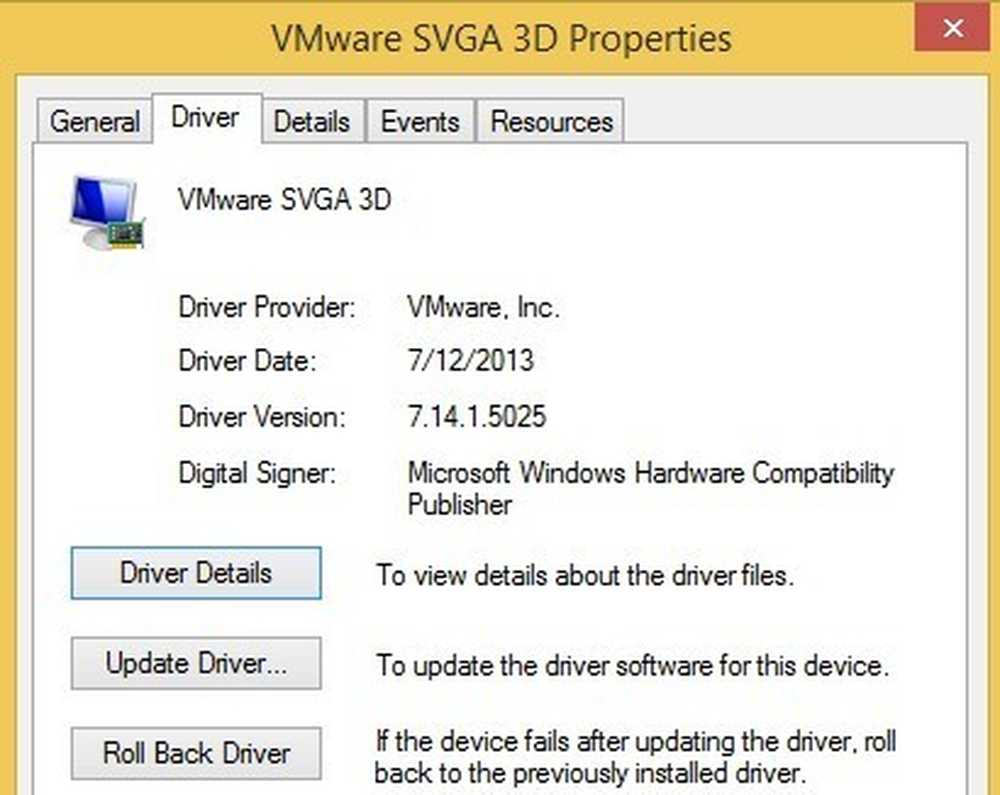
Net jei nėra jokio konkretaus „Windows 8.1“ tvarkyklės, pabandykite atsisiųsti naujausią „Windows 8“ tvarkyklę, kuri taip pat gali jums padėti. Jei nėra net „Windows 8“ tvarkyklės, tuomet jums tereikia palaukti arba nusileisti atgal į „Windows 7“, jei negalite stovėti lėtai dešiniuoju pelės klavišu. Galiausiai, kai kurie vartotojai pasisekė tiesiog pašalindami esamą grafikos tvarkyklę ir iš naujo įdiegdami ją. Atrodo, kad tai išsprendžia problemą, jei buvo tam tikra korupcija.
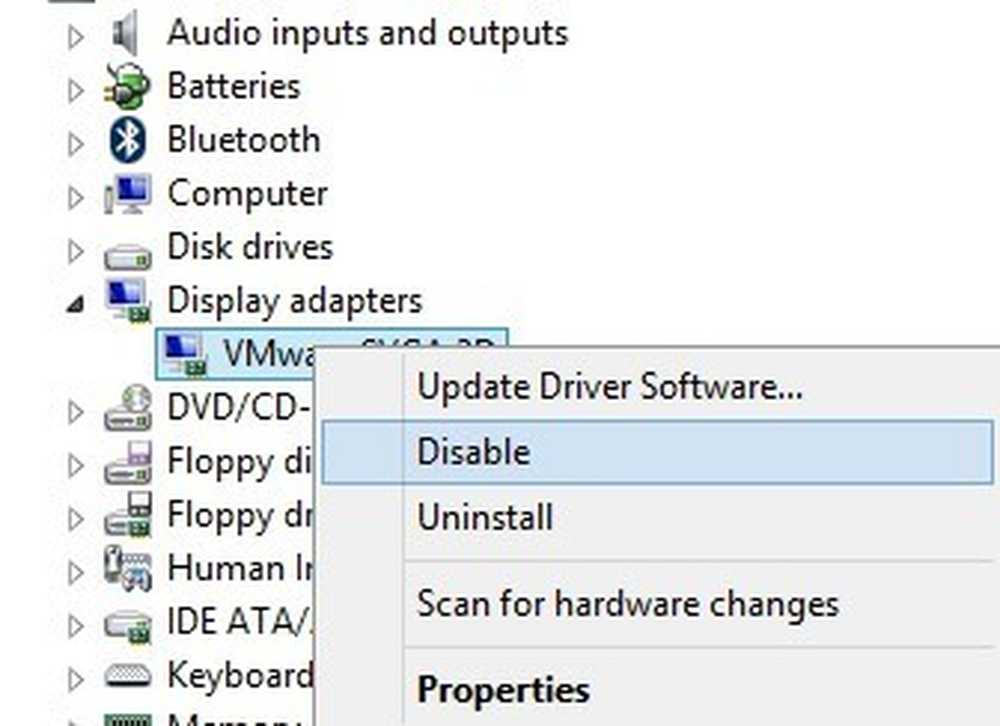
Kitas triukas, kuris dirbo kai kuriems žmonėms, yra eiti į „Device Manager“, dešiniuoju pelės mygtuku spustelėkite ekrano adapterį ir pasirinkite Išjungti. Jūs galite pabandyti iš naujo įjungti ją iš naujo, arba galite iš naujo paleisti kompiuterį vieną kartą ir tada įjungti adapterį. Dėl kokių nors priežasčių, kai kurie naudotojai nustatė lėtą dešinįjį klavišą „Windows 8.1“.
2 metodas - išjungti trečiųjų šalių plėtinius
Jei grafikos tvarkyklė neištaisė jūsų problemos arba jei ši problema yra susijusi su „Windows 7“, „Vista“ ir kt., Tai tikriausiai yra susijusi su įrašais, rodomais dešiniuoju pelės klavišo kontekstiniame meniu. Jei turite kontekstinį meniu, kuris atrodo panašus į žemiau pateiktą, tai tikrai būtų jūsų problema.
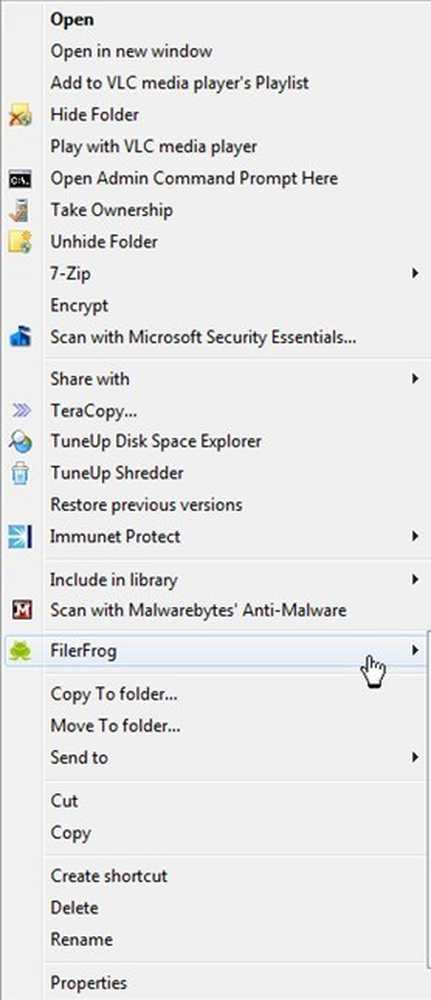
Vis dėlto sąžiningai, tai ne tik elementų skaičius kontekstiniame meniu gali sulėtinti. Kartais gali būti tik keletas papildomų elementų, tačiau vienas neteisingas įrašas sukels visą meniu lėtai. Bet kuriuo atveju, atėjo laikas pažvelgti į visus šiuos įrašus ir, jei yra, sukelia problemą. Geriausias būdas tai padaryti yra naudoti programą „ShellExView“ iš „NirSoft“.
Eikite į priekį ir atsisiųskite ją ir paleiskite ją. Tai labai maža programa ir jums net nereikia jo įdiegti. Jis sako, kad jis veikia tik iki „Windows 7“, tačiau jis veikia tik „Windows 8“ ir „Windows 8.1“. Kai jį paleisite, gausite milžinišką elementų sąrašą ir tai nebus labai prasminga. Pirmas dalykas, kurį turime padaryti, yra įjungti filtrą.
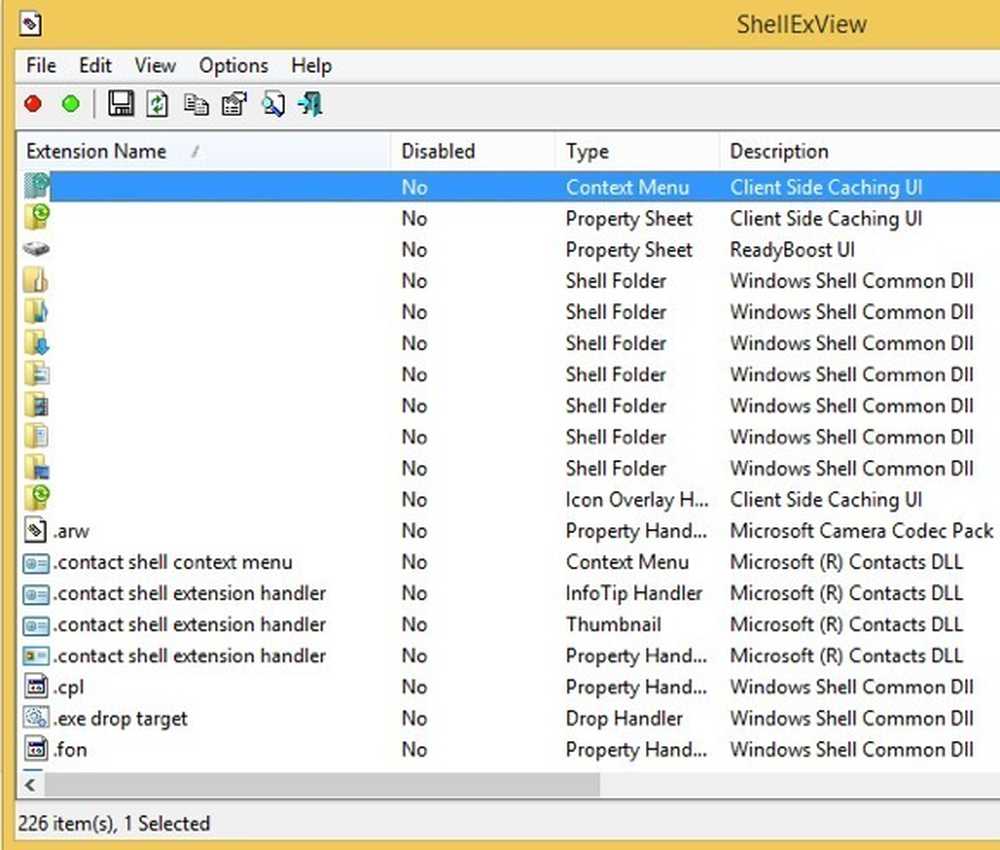
Eikite į priekį ir spustelėkite Galimybės ir tada Filtruoti pagal plėtinio tipą. Sąraše norite pasirinkti „ContextMenu“ ir atšaukti viską, kas kita.
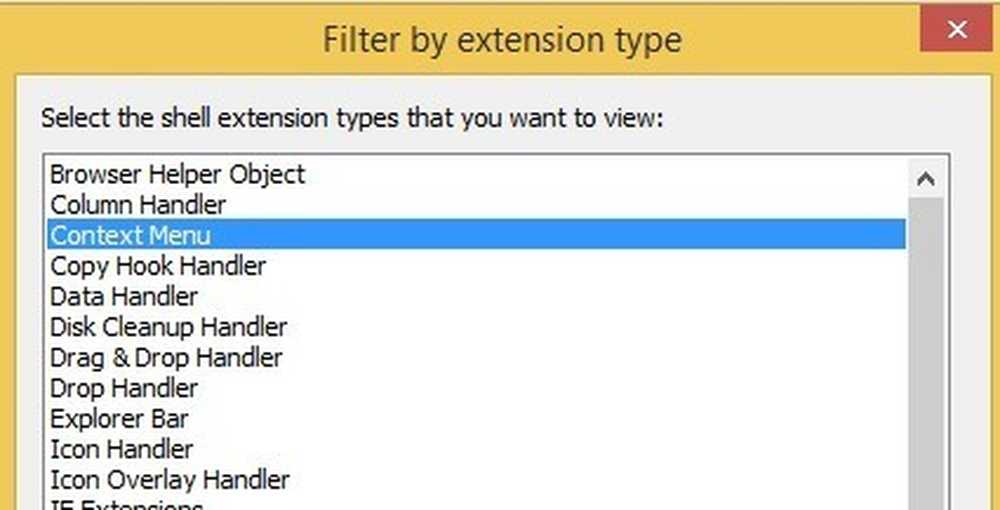
Dabar sąrašas turėtų būti trumpesnis. Vis dėlto net ir švariame „Windows 8.1“ diegime buvo daugiau nei 30 įrašų. Jūs galite gana daug ignoruoti visas sistemas, kurios yra lengvai identifikuojamos „Microsoft Windows“ operacinė sistema Produkto pavadinimas ir „Microsoft Corporation“ „Company“.
Puikus dalykas, susijęs su šia programa, yra tai, kad galite jį naudoti greitai išjungti visus plėtinius, iš tikrųjų neištrindami jų. Žemiau aš jums parodysiu, kaip iš tikrųjų rasti įrašus registre, tačiau šis metodas iš tikrųjų reiškia jų ištrynimą. Čia galite juos išjungti ir pamatyti, ar jis išsprendžia jūsų problemą.
Eikite į priekį ir pasirinkite visus ne „Microsoft“ įrašus naudodami klaviatūros klavišą CTRL arba SHIFT. Pasirinkę juos, eikite į Failas ir spustelėkite Išjungti pasirinktus elementus.
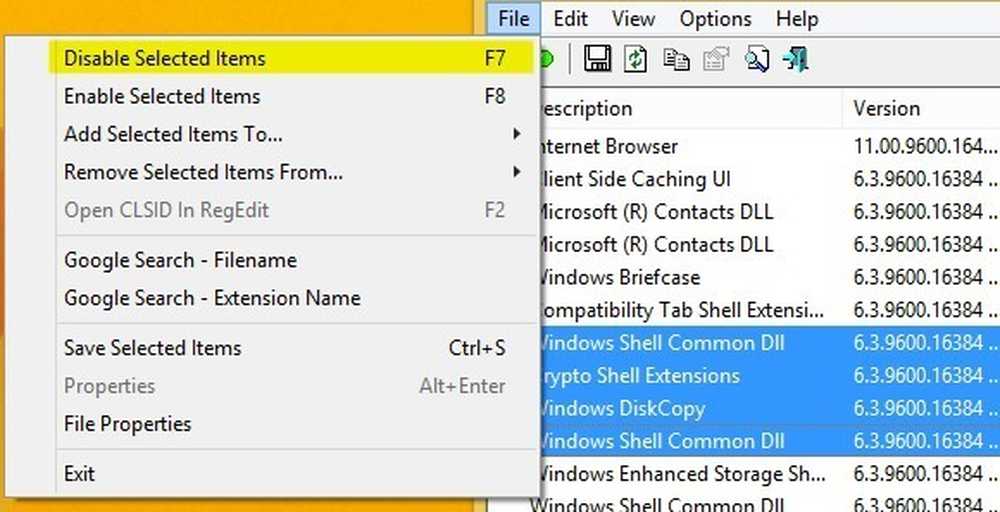
Eikite į priekį ir iš naujo paleiskite kompiuterį ir, tikiuosi, problema bus ištrinta! Jei taip yra, žinote, kad tai vienas iš plėtinių. Dabar galite juos įjungti vienu metu, atsijungti ir vėl prisijungti ir pamatyti, kuris įrašas sukelia dešiniuoju pelės klavišu esantį meniu įkelti lėtai.
3 metodas - įdiegta programinė įranga
Jei pirmiau minėti du metodai neištaisė jūsų problemos, trečia labiausiai tikėtina problema yra įdiegta programinė įranga, kuri trukdo dešiniojo paspaudimo procesui. Pora programų, kurios ateina į galvą, yra „StarDock“ programos, pvz., „Fences“, „Start8“ ir „WindowBlinds“. Šios programos tikrai sujungia į „Windows“ ir keičia elgesį kartu su išvaizda.
Jei turite įdiegtą teminę ar nulupimo programą, kad pakeistumėte „Windows“ išvaizdą, tai tikrai verta nušalinti programą ir pamatyti, kas vyksta.
4 metodas - registro raktai
Šiuo metu nėra daug pasirinkimų ir paprastai tai reiškia, kad atėjo laikas paspausti registrą. Tikrai naudokite tai kaip paskutinę išeitį ir įsitikinkite, kad atsarginę kopiją darysite prieš ištrindami iš registro. Dabar, kai sakiau, šie įrašai nėra itin svarbūs sistemai „Windows“, taigi net jei ištrinote ką nors, ko nereikėjo ištrinti, tai netrukdys „Windows“ diegimui.
Eikite į priekį ir atidarykite registro redaktorių atidarydami „Charms“ juostą ir įvesdami regedit. Tada eikite į šį raktą:
„HKEY_CLASSES_ROOT“ katalogo fonas „Shellex“ „Kontekstinė“ valdikliai
Švariu „Windows“ diegimu tai visiškai tuščia:
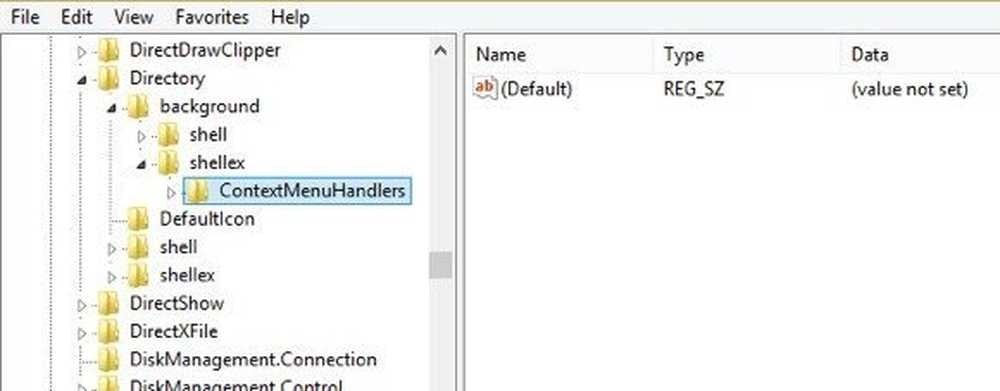
Jei matote bet kokius įrašus, galite pabandyti ištrinti kai kuriuos iš jų. Turėtumėte sugebėti pasakyti, ką jie daro pagal pavadinimą. Pvz., Galite įdiegti „Intel Graphics“ arba „NVidia“, jei įdiegėte šiuos failus. Taip pat galite kopijuoti visą raktą dešiniuoju pelės klavišu spustelėdami „ContextMenuHandlers“ ir pasirenkant Eksportuoti.
Jei kažkas neveikia vėliau, tiesiog eikite į „Failas ir importas“, kad pridėtumėte raktą prieš tai, kai pradėjote jį redaguoti. Tokiu būdu galite ištrinti įrašus, net jei nesate tikri, ką jie daro.
Tai gana daug. Aš niekada nesu susidūręs su lėtiniu dešiniuoju pelės klavišu esančiu kontekstiniu meniu, kuris nebuvo nustatytas vienu iš aukščiau aprašytų būdų. Jei vis dar kyla problemų arba turite klausimų apie savo situaciją, rašykite komentarą ir bandysime padėti. Mėgautis!




